Cómo imprimir una hoja de etiquetas idénticas en la palabra 2013
Una cosa Palabra 2013 hace fácil y fiable es imprimir etiquetas. Puede imprimir una hoja completa de etiquetas idénticas para hacer para el etiquetado fácil y menos escrito. Sólo tienes que seguir estos pasos:
Conteúdo
- Haga clic en la ficha correspondencia.
- Haga clic en el botón de etiquetas (en el grupo crear).
- Utilice el cuadro dirección que escriba el texto que desea imprimir en la etiqueta.
- En la sección de impresión de los sobres y la caja de diálogo de etiquetas, seleccione la página índice del botón misma radio label.
- En la sección de etiquetas, seleccione el tipo de etiqueta que va a imprimir.
- Haga clic en el botón nuevo documento.
- Imprima las etiquetas.
Haga clic en la ficha correspondencia.
Usted debe ver una opción de grupo Crear.
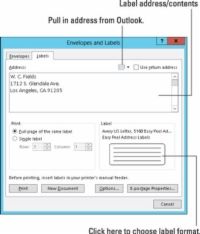
 Agrandar
AgrandarHaga clic en el botón de etiquetas (en el grupo Crear).
Aparecerá el cuadro de diálogo Sobres y etiquetas, con la lengüeta listo para la acción Etiquetas.
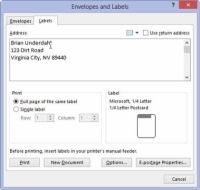
 Agrandar
AgrandarUtilice el cuadro Dirección que escriba el texto que desea imprimir en la etiqueta.
Tenga en cuenta que sólo tiene tantas líneas para cada etiqueta y que cada etiqueta sólo es tan amplia.
Pulse la tecla Intro al final de cada línea.
Puede aplicar algún formato sencillo en esta etapa: Ctrl + B para negrita, Ctrl + I para cursiva o Control + U para subrayado, por ejemplo. Si bien; hace clic en el cuadro Dirección, puede elegir de fuente o párrafo en el menú emergente para formatear aún más la etiqueta.
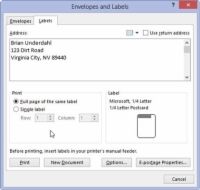
 Agrandar
AgrandarEn la sección de impresión de los sobres y la caja de diálogo de etiquetas, seleccione la página índice del botón misma radio Label.
Esto imprimirá una página completa.
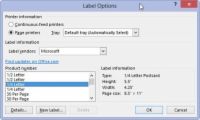
 Agrandar
AgrandarEn la sección de etiquetas, seleccione el tipo de etiqueta que va a imprimir.
Si el número de inventario que se muestra no coincide, haga clic en la etiqueta de la muestra para mostrar el cuadro de diálogo Opciones para etiquetas, desde donde se puede elegir el número de almacenamiento adecuado o el diseño de sus etiquetas.
Por alguna razón extraña e inexplicable, Microsoft aparece como el proveedor de etiqueta en el cuadro de diálogo Opciones para etiquetas. Elija Avery de la lista cuando se utiliza Avery (o similares) etiquetas.
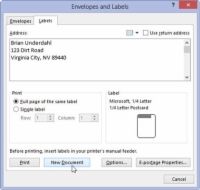
 Agrandar
AgrandarHaga clic en el botón Nuevo documento.
Al colocar las etiquetas en un nuevo documento, puede editar más de ellos, si lo desea. También puede guardarlos para que pueda utilizar el mismo documento cuando se necesita para imprimir un lote de etiquetas de nuevo.
Imprima las etiquetas.
Asegúrese de que la hoja de papel de etiquetas está cargado en la impresora, con el lado correcto hacia arriba. Utilice el comando Ctrl + P para imprimir las etiquetas como lo hace para cualquier documento.
Cuando usted elige para salvar las etiquetas a un nuevo documento, evitar la tentación de meterse con la tabla, ya que está perfectamente alineado con las etiquetas. Tampoco hay que ajustar los márgenes de la página o formato de párrafo.
No hay necesidad de hacer dos hojas de etiquetas. Cuando todas las etiquetas son idénticas, simplemente imprimir esa hoja dos veces.






